Aktivieren oder deaktivieren Sie ActiveX-Einstellungen in Office-Dateien
Erfahren Sie, wie Sie mit ActiveX-Steuerelementen in Ihren Dateien arbeiten, ihre Einstellungen ändern und sie über die Statusleiste und das Trust Center aktivieren oder deaktivieren. Sie können auch mehr über ActiveX-Steuerelemente und deren Verbesserung Ihrer Dateien erfahren.
IT-Experten können mehr über das Planen von ActiveX-Einstellungen im TechNet-Artikel Planen von Sicherheitseinstellungen für ActiveX-Steuerelemente für Office 2010 erfahren.
In diesem Artikel
Aktivieren Sie ActiveX-Steuerelemente, wenn die Statusleiste angezeigt wird
Wenn Sie eine Datei mit ActiveX-Steuerelementen öffnen, wird die gelbe Statusleiste mit einem Schildsymbol und der Schaltfläche „Inhalt aktivieren" angezeigt. Wenn Sie wissen, dass die Kontrollen aus einer zuverlässigen Quelle stammen, verwenden Sie die folgenden Anweisungen:
Klicken Sie in der Statusleiste auf Inhalt aktivieren .
Die Datei wird geöffnet und ist ein vertrauenswürdiges Dokument .
Das folgende Bild ist ein Beispiel für die Statusleiste, wenn sich ActiveX-Steuerelemente in der Datei befinden.

Aktivieren Sie ActiveX-Steuerelemente in der Backstage-Ansicht
Eine andere Methode zum Aktivieren von ActiveX-Steuerelementen in einer Datei ist die Microsoft Office Backstage-Ansicht, die Ansicht, die angezeigt wird, nachdem Sie auf die Registerkarte Datei geklickt haben, wenn die gelbe Statusleiste angezeigt wird.
Klicken Sie auf die Registerkarte Datei .
Klicken Sie im Bereich Sicherheitswarnung auf Inhalt aktivieren .
Klicken Sie unter Alle Inhalte aktivieren auf Aktive Inhalte dieses Dokuments immer aktivieren .
Die Datei wird zu einem vertrauenswürdigen Dokument .
Das folgende Bild ist ein Beispiel für „Aktiven Inhalt dieses Dokuments immer aktivieren" und „ Erweiterte Optionen ".
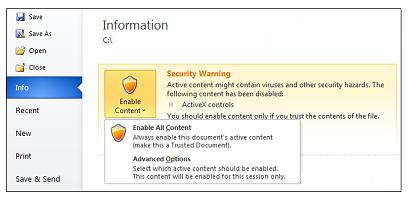
Das folgende Bild ist ein größeres Beispiel für die Optionen zum Aktivieren von Inhalten .
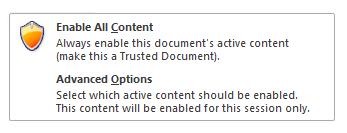
Hinweis: Die einzige Ausnahme ist ein ActiveX-Steuerelement mit gesetztem Kill-Bit. In diesem Zustand wird das ActiveX-Steuerelement nicht ausgeführt. Ein Kill Bit ist eine Sicherheitsfunktion, die ein ActiveX-Steuerelement anweist, niemals ein Stück ActiveX-Software zu verwenden, indem es beispielsweise eine Sicherheitslücke schließt, indem es die Ausführung von Code verhindert oder verhindert.
Aktivieren Sie ActiveX-Steuerelemente einmalig, wenn die Sicherheitswarnung angezeigt wird
Verwenden Sie die folgenden Anweisungen, um Steuerelemente für die Dauer zu aktivieren, während der die Datei geöffnet ist. Wenn Sie die Datei schließen und dann erneut öffnen, wird die Warnung erneut angezeigt.
Klicken Sie auf die Registerkarte Datei .
Klicken Sie im Bereich Sicherheitswarnung auf Inhalt aktivieren .
Wählen Sie Erweiterte Optionen .
Wählen Sie im Dialogfeld Microsoft Office-Sicherheitsoptionen für jedes ActiveX-Steuerelement Inhalt für diese Sitzung aktivieren aus.
Das folgende Bild ist ein Beispiel für den Sicherheitswarnbereich , wenn ActiveX-Steuerelemente für die Dauer aktiviert werden können, in der die Datei geöffnet ist.
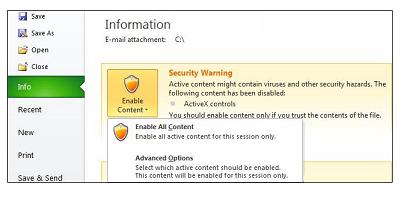
Anmerkungen:
Wenn die Datei beispielsweise ein Visual Basic for Applications (VBA)-Projekt und eine Microsoft Excel-Datei mit Makros enthält, ist das Trust Center restriktiver, da die Datei möglicherweise Makros enthält.
Aktivieren Sie ActiveX-Steuerelemente und andere aktive Inhalte nur, wenn Sie wissen, dass sie aus einer zuverlässigen Quelle stammen.
Ändern Sie ActiveX-Steuerelementeinstellungen in Word, Access, Excel, PowerPoint, Publisher und Visio
Verwenden Sie die folgenden Anweisungen, um ActiveX-Steuerelemente im Trust Center zu aktivieren oder zu deaktivieren.
Klicken Sie auf Datei > Optionen .
Klicken Sie auf Trust Center > Trust Center-Einstellungen > ActiveX-Einstellungen .
Klicken Sie auf die gewünschten Optionen und dann auf OK .
Das Folgende ist ein Beispiel für den Bereich ActiveX-Einstellungen des Trust Centers.
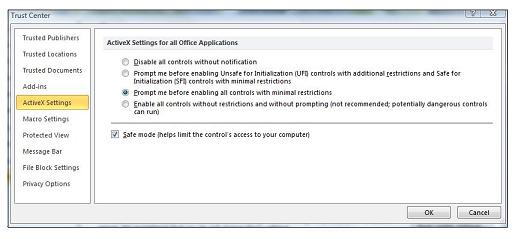
Wichtig: Wenn Sie eine ActiveX-Einstellung in Word, Access, Excel, PowerPoint, Publisher oder Visio ändern, werden die Einstellungen in all diesen Programmen geändert.
ActiveX-Control-Einstellungen erklärt
Die folgenden Erläuterungen gelten für ActiveX-Steuerelemente in Dateien, die sich nicht an einem vertrauenswürdigen Speicherort oder in vertrauenswürdigen Dokumenten befinden.
Wichtig: Wenn Sie einer Datei vertrauen und keine Sicherheitswarnungen zu Inhalten erhalten möchten, die ActiveX-Steuerelemente oder andere aktive Inhalte enthalten, legen Sie die Datei an einem vertrauenswürdigen Speicherort ab .
Alle Steuerelemente ohne Benachrichtigung deaktivieren Alle ActiveX-Steuerelemente in Dokumenten werden deaktiviert.
Vor dem Aktivieren von UFI-Steuerelementen (Unsafe for Initialization) mit zusätzlichen Einschränkungen und SFI-Steuerelementen (Safe for Initialization) mit minimalen Einschränkungen auffordern Es gibt zwei Verhaltensweisen, die auf dem Vorhandensein von VBA-Projekten basieren:
Bei einem VBA-Projekt werden alle ActiveX-Steuerelemente deaktiviert und die Statusleiste wird angezeigt. Klicken Sie auf Inhalt aktivieren, um die Steuerelemente zu aktivieren.
Ohne ein VBA-Projekt sind SFI-ActiveX-Steuerelemente mit minimalen Einschränkungen aktiviert und die Statusleiste wird nicht angezeigt. ActiveX-Steuerelemente müssen jedoch alle als SFI gekennzeichnet sein, damit die Meldungsleiste nicht generiert wird. UFI ActiveX-Steuerelemente sind deaktiviert. Wenn ein Benutzer jedoch die UFI-Steuerelemente aktiviert, werden sie mit zusätzlichen Einschränkungen (z. B. Standardwerten) initialisiert. Alle persistenten Daten, die Teil der UFI-Kontrolle sind, gehen verloren.
Vor dem Aktivieren aller Steuerelemente mit minimalen Einschränkungen nachfragen Dies ist die Standardeinstellung. Es gibt zwei Verhaltensweisen basierend auf dem Vorhandensein von VBA-Projekten:
Bei einem VBA-Projekt werden alle ActiveX-Steuerelemente deaktiviert und die Statusleiste wird angezeigt. Klicken Sie auf Inhalt aktivieren, um die Steuerelemente zu aktivieren.
Ohne ein VBA-Projekt sind SFI-ActiveX-Steuerelemente mit minimalen Einschränkungen aktiviert und die Meldungsleiste wird nicht angezeigt. ActiveX-Steuerelemente müssen jedoch alle als SFI gekennzeichnet sein, damit die Meldungsleiste nicht generiert wird. UFI ActiveX-Steuerelemente sind deaktiviert. Wenn ein Benutzer jedoch die UFI-Steuerelemente aktiviert, werden sie mit minimalen Einschränkungen initialisiert (z. B. dauerhafte Werte oder Standardwerte, wenn keine dauerhaften Werte vorhanden sind).
Alle Steuerelemente ohne Einschränkungen und ohne Aufforderung aktivieren (nicht empfohlen) Aktivieren Sie alle ActiveX-Steuerelemente in Dokumenten mit minimalen Einschränkungen.
Abgesicherter Modus SFI-ActiveX-Steuerelemente im abgesicherten Modus aktivieren, was bedeutet, dass ein Entwickler das Steuerelement als sicher markiert hat.
Was ist ein ActiveX-Steuerelement und welche Risiken bestehen?
ActiveX-Steuerelemente sind kleine Bausteine, die Anwendungen erstellen, die über das Internet über Webbrowser funktionieren. Beispiele hierfür sind angepasste Anwendungen zum Sammeln von Daten, zum Anzeigen bestimmter Dateitypen und zum Anzeigen von Animationen. Häufige Anwendungen von ActiveX-Steuerelementen sind Befehlsschaltflächen, Listenfelder und Dialogfelder. Mit Office-Programmen können Sie auch ActiveX-Steuerelemente verwenden, um einige Dokumente zu verbessern.
Risiken und mögliche Schäden
ActiveX-Steuerelemente können uneingeschränkten Zugriff auf Ihren Computer haben und daher auf Ihr lokales Dateisystem zugreifen und die Registrierungseinstellungen Ihres Betriebssystems ändern. Wenn ein Hacker ein ActiveX-Steuerelement verwendet, um Ihren Computer zu übernehmen, kann der Schaden erheblich sein.
No comments:
Post a Comment